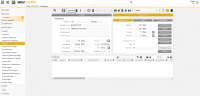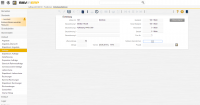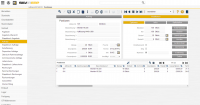Aufträge: Unterschied zwischen den Versionen
NR (Diskussion | Beiträge) Keine Bearbeitungszusammenfassung |
NR (Diskussion | Beiträge) Keine Bearbeitungszusammenfassung |
||
| Zeile 1: | Zeile 1: | ||
Unter dem Menüpunkt '''Verkauf > Aufträge''' können Sie neben dem Erfassen von Aufträgen, die gesamte Auftragsabwicklung steuern. Aus der Auftragsmaske können Sie mit nur einem Klick Bestellungen, Fertigungsaufträge, Lieferscheine, Rechnungen, Lagerbelege und Kommissionierungen durchführen. | |||
== Auftrag anlegen == | == Auftrag anlegen == | ||
Für die Anlage eines neuen Kunden, schalten Sie zunächst den Arbeitsmodus der Maske mit Hilfe der Modusbox auf "Neuanlage". Die Maske wird gesäubert und im Anschluss werden sämtliche Felder mit Werten versehen, die unter [[Stammdaten#Firmenstamm|Firmenstamm]] eingestellt wurden. Zum Beispiel die Standard-Branche ihrer Kunden, die Standard-Preisgruppe, das Standard-Land und die Standard-Zahlungsbedingungen. | |||
Um einen neuen Kunden anzulegen, füllen Sie die entsprechenden Felder aus und speichern dann den Datensatz mit einen Klick auf [[Image:Diskette.png|17px]] bzw. betätigen von [[Image:Strg_s.png|64px]] ab. Die Modusbox springt dann auf "bearbeiten" und Ihr Kunde wurde erfolgreich angelegt. | |||
Zur eindeutigen Identifizierung eines Kunden wird in SilvERP die Kundennummer eingesetzt. Diese kann bei der Neuanlage eines Kunden manuell eingegeben werden oder automatisch durch den Nummernkreis. Die automatische Vergabe der Kundennummer kann nur dann erfolgen, wenn unter [[Grundtabellen#Nummernkreise|Nummernkreise]] ein Eintrag für die Definition der Kundennummer vorhanden ist. Sollte der Nummernkreis für die Kunden-Neuanlage gesperrt sein, dann können keine weiteren Kunden angelegt werden. Diesbezüglich wäre zunächst eine Entsperrung des Nummernkreises notwendig. | |||
== Auftrag suchen == | == Auftrag suchen == | ||
== Auftrag bearbeiten == | == Auftrag bearbeiten == | ||
Version vom 24. April 2014, 16:41 Uhr
Unter dem Menüpunkt Verkauf > Aufträge können Sie neben dem Erfassen von Aufträgen, die gesamte Auftragsabwicklung steuern. Aus der Auftragsmaske können Sie mit nur einem Klick Bestellungen, Fertigungsaufträge, Lieferscheine, Rechnungen, Lagerbelege und Kommissionierungen durchführen.
Auftrag anlegen
Für die Anlage eines neuen Kunden, schalten Sie zunächst den Arbeitsmodus der Maske mit Hilfe der Modusbox auf "Neuanlage". Die Maske wird gesäubert und im Anschluss werden sämtliche Felder mit Werten versehen, die unter Firmenstamm eingestellt wurden. Zum Beispiel die Standard-Branche ihrer Kunden, die Standard-Preisgruppe, das Standard-Land und die Standard-Zahlungsbedingungen.
Um einen neuen Kunden anzulegen, füllen Sie die entsprechenden Felder aus und speichern dann den Datensatz mit einen Klick auf ![]() bzw. betätigen von
bzw. betätigen von ![]() ab. Die Modusbox springt dann auf "bearbeiten" und Ihr Kunde wurde erfolgreich angelegt.
ab. Die Modusbox springt dann auf "bearbeiten" und Ihr Kunde wurde erfolgreich angelegt.
Zur eindeutigen Identifizierung eines Kunden wird in SilvERP die Kundennummer eingesetzt. Diese kann bei der Neuanlage eines Kunden manuell eingegeben werden oder automatisch durch den Nummernkreis. Die automatische Vergabe der Kundennummer kann nur dann erfolgen, wenn unter Nummernkreise ein Eintrag für die Definition der Kundennummer vorhanden ist. Sollte der Nummernkreis für die Kunden-Neuanlage gesperrt sein, dann können keine weiteren Kunden angelegt werden. Diesbezüglich wäre zunächst eine Entsperrung des Nummernkreises notwendig.
Auftrag suchen
Auftrag bearbeiten
Auftrag löschen
Rahmenaufträge
Ein Rahmenauftrag oder auch Rahmenvertrag ist eine Vereinbarung mit den Kunden, dass ein Artikel über einen festgelegten Zeitraum in Teilmengen abgerufen werden kann. Dies ermöglicht Ihnen eine bessere Planung bei der Fertigung und/oder beim Einkauf, wodurch Sie eine höhere Verfügbarkeit ihrer Produkte und kürzere Lieferzeiten erreichen.
Rahmenauftrag anlegen
Starten Sie bitte die Austragsmaske unter Verkauf > Aufträge. Wechseln Sie bitte in den Arbeitsmodus "Neuanlage" und wählen Sie bitte in der Gruppe "Kunde" durch einen Klick auf ![]() oder bestätigen von
oder bestätigen von ![]() einen Kunden aus. Speichern Sie bitte den Auftrag durch einen Klick
einen Kunden aus. Speichern Sie bitte den Auftrag durch einen Klick ![]() oder betätigen von
oder betätigen von ![]() ab. Dabei wird der rechte Reiter "Positionen" aktiviert und automatisch eine Auftragsnummer erzeugt und angezeigt. Mit einem Klick auf "Positionen" gelangen Sie zur Positionsübersicht ihres Auftrags. Wählen Sie bitte in der Gruppe "Positionen" durch einen Klick auf
ab. Dabei wird der rechte Reiter "Positionen" aktiviert und automatisch eine Auftragsnummer erzeugt und angezeigt. Mit einem Klick auf "Positionen" gelangen Sie zur Positionsübersicht ihres Auftrags. Wählen Sie bitte in der Gruppe "Positionen" durch einen Klick auf ![]() oder bestätigen von
oder bestätigen von ![]() einen Artikel aus. Geben Sie bitte danach im Feld "Menge" die Gesamtmenge für die Rahmenauftragsposition ein. Die Laufzeit der Rahmenauftragsposition geben Sie bitte im Feld "Termin" ein. Als nächstes kreuzen Sie bitte im Reiter "Optionen" die Kontrollbox "Rahmen" an. Optional können Sie im Feld rechts neben der Kontrollbox "Rahmen" eine Rahmenauftragsnummer angeben. Zum Speichern des Rahmenauftrags klicken Sie bitte auf
einen Artikel aus. Geben Sie bitte danach im Feld "Menge" die Gesamtmenge für die Rahmenauftragsposition ein. Die Laufzeit der Rahmenauftragsposition geben Sie bitte im Feld "Termin" ein. Als nächstes kreuzen Sie bitte im Reiter "Optionen" die Kontrollbox "Rahmen" an. Optional können Sie im Feld rechts neben der Kontrollbox "Rahmen" eine Rahmenauftragsnummer angeben. Zum Speichern des Rahmenauftrags klicken Sie bitte auf ![]() oder betätigen
oder betätigen ![]() .
.
Bedarf und Rahmenbedarf
Ein Rahmenauftrag hat keine Auswirkungen auf den Bedarf eines Artikels. In SilvERP werden alle Bedarfe aus Rahmenaufträge in einem Rahmenbedarf festgehalten. Erst durch die Durchführung einer Einteilung wird der tatsächliche Bedarf berührt und dadurch der Rahmenbedarf um die Menge der Einteilung reduziert.
Einteilung zum Rahmenauftrag
Starten Sie bitte die Auftragsmaske unter Verkauf > Aufträge. Sie befinden sich automatisch im Arbeitsmodus "bearbeiten", aus dem Sie bitte mit einem Klicken auf ![]() oder bestätigen von
oder bestätigen von ![]() die Auswahlliste öffnen. Aus dieser wählen Sie bitte einen Rahmenauftrag aus, dem eine Einteilung zugeordnet werden soll. Wechseln Sie bitte zum Reiter "Positionen". Dort wählen Sie bitte zunächst aus der Gruppe "Positionen" eine Position aus und klicken bitte im Anschluss auf die Schaltfläche "Einteilung" im Reiter "Optionen". Es erscheint darauf die Einteilungsmaske. Dort tragen Sie bitte im Feld "Menge" die Abrufmenge ein. Als nächstes ändern Sie bitte im Feld "Termin" den gewünschten Liefertermin für die Einteilung. Abschließend speichern Sie bitte die Einteilung durch einen Klick auf
die Auswahlliste öffnen. Aus dieser wählen Sie bitte einen Rahmenauftrag aus, dem eine Einteilung zugeordnet werden soll. Wechseln Sie bitte zum Reiter "Positionen". Dort wählen Sie bitte zunächst aus der Gruppe "Positionen" eine Position aus und klicken bitte im Anschluss auf die Schaltfläche "Einteilung" im Reiter "Optionen". Es erscheint darauf die Einteilungsmaske. Dort tragen Sie bitte im Feld "Menge" die Abrufmenge ein. Als nächstes ändern Sie bitte im Feld "Termin" den gewünschten Liefertermin für die Einteilung. Abschließend speichern Sie bitte die Einteilung durch einen Klick auf ![]() oder betätigen von
oder betätigen von ![]() . Sie werden automatisch auf die Positionsübersicht der Auftragsmaske weitergeleitet und die zuvor durchgeführte Einteilung wird Ihnen mit der Rahmenauftragsposition in der Gruppe "Positionen" angezeigt. Dabei wurden die Mengen der Rahmenauftragsposition automatisch um die Menge des Abrufs reduziert.
. Sie werden automatisch auf die Positionsübersicht der Auftragsmaske weitergeleitet und die zuvor durchgeführte Einteilung wird Ihnen mit der Rahmenauftragsposition in der Gruppe "Positionen" angezeigt. Dabei wurden die Mengen der Rahmenauftragsposition automatisch um die Menge des Abrufs reduziert.
Ist bei Ihnen die Schaltfläche "Einteilung" grau hinterlegt, dann handelt es sich bei dieser Auftragsposition um keinen Rahmenauftragsposition.